אם ה-Macbook שלך מתחיל לאט יותר מהרגיל, ייתכן שהסיבה לכך היא שישנן תוכניות רבות הפועלות ברקע בו זמנית.
כדי לכבות את האפליקציה שפועלת ברקע ב-Macbook, ראשית עליכם לדעת באיזו אפליקציה מדובר. ראשית, בחרו בסמל Apple בפינה השמאלית של המסך ובחרו System Preferences. בשלב זה, המסך יציג את חלון System Settings , בחרו User & Group ולאחר מכן בחרו בכרטיסייה Login Items . כאן, תראו את התוכניות הפועלות ברקע בו זמנית עם הפעלת ה-Macbook שלכם.
בנוסף, ניתן לבצע פעולה נוספת כדי לגלות אילו יישומים פועלים ברקע וגורמים לאתחול המחשב להאט על ידי לחיצה על Command + Space כדי לפתוח את Spotlight . הקלד Activity Monitor ולחץ על Enter. במקטע CPU, לחץ על % CPU כדי לראות את היישומים שצורכים משאבי Macbook.

הדרך המהירה ביותר לכבות אפליקציות רקע במקבוק.
הנה הדרך המהירה ביותר לכבות אפליקציות רקע במקבוק
כבה אפליקציות רקע ב-MacBook באמצעות תפריט Apple
הדרך היעילה ביותר לכבות יישומים ברקע ב-MacBook כדי להתמודד עם מצב של קפיאת יישומים היא להסתמך על סרגל התפריטים בראש המסך. ראשית, לחצו על סמל התפוח בפינה השמאלית של המסך. בתפריט הנפתח, בחרו בתכונה Force Quit Finder.
לאחר מכן תועברו לחלון חדש בשם "יציאה מאולצת". כעת בחרו "יציאה מאולצת" כדי לסגור לחלוטין את היישום שברצונכם לסגור.
כבה אפליקציות רקע ב-MacBook באמצעות מקשי קיצור
לחץ על Command + Option + Esc כדי לגשת לחלון "יציאה מאולצת".
כעת תבחרו את היישומים שברצונכם להשבית ותבחרו באפשרות "יציאה מאולצת" . מיד היישום הפועל ברקע יושבת ולא יופעל עוד עם ה-Macbook.
כבה אפליקציות רקע ב-MacBook באמצעות Dock
על מסך המקבוק תראו את סרגל העגינה למטה. שימו לב לסרגל העגינה. בכל פעם שתפתחו יישום חדש, תראו את היישום מופיע בסרגל זה.
במקרה שהאפליקציה פועלת לאט או לא מגיבה, ניתן ללחוץ והחזק את מקש Option + לחיצה ולאחר מכן ללחוץ לחיצה ימנית על סמל היישום ב- Dock . יופיע תפריט של אפשרויות, לחץ על Exit כדי לסגור את היישום בכוח.
וו הויאן (סינתזה)
מוֹעִיל
רֶגֶשׁ
יְצִירָתִי
ייחודי
זַעַם
[מודעה_2]
מָקוֹר



























![[תמונה] המזכיר הכללי טו לאם מקבל את עוזרו של נשיא רוסיה, יו"ר המועצה הימית הפדרלית של רוסיה, ניקולאי פטרושב](https://vphoto.vietnam.vn/thumb/1200x675/vietnam/resource/IMAGE/2025/9/16/813bd944b92d4b14b04b6f9e2ef4109b)

![[תמונה] ראש הממשלה פאם מין צ'ין מקבל את פני שר החוץ ושיתוף הפעולה של טימור-לסטה](https://vphoto.vietnam.vn/thumb/1200x675/vietnam/resource/IMAGE/2025/9/16/b0e99fd9a05846e4b6948c785d51d51f)



































































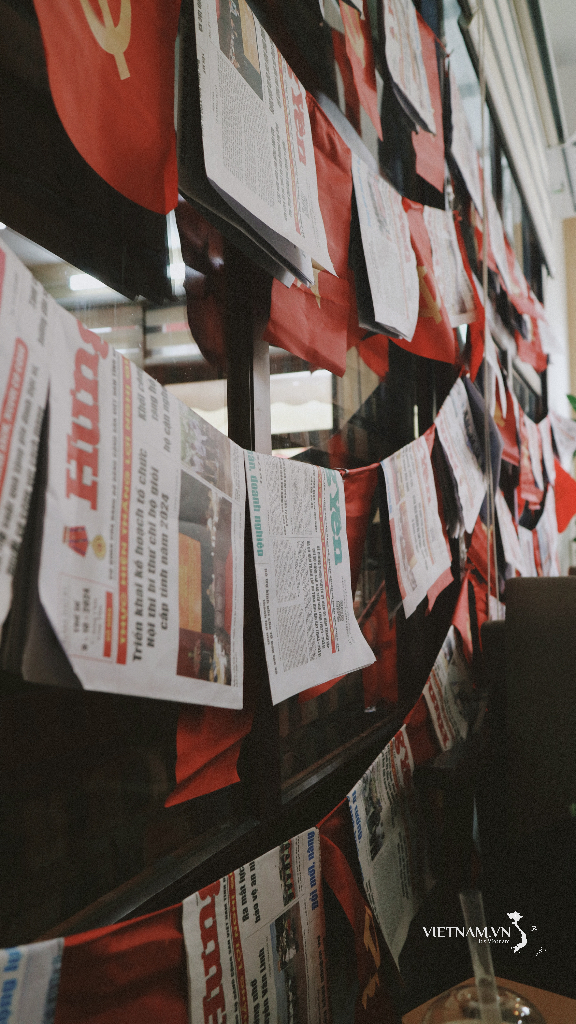

תגובה (0)